也來重現「注意看,這個男人太狠了」配音
 |  | 8 |  |
這些年 FB/YouTube 上的電影解說短片超級泛濫,明知是浪費時間每次還是忍不住點進去看,等發現莫名連看半小時再罵聲幹。
這類量產式電影解說相信大家都有看過,一模一樣的 AI 配音、千篇一律的背景音樂、主角配角永遠叫小帥、大壯、小美、翠花、喪彪,還有經典的「注意看,這個男人太狠了」、「如果不出意外,馬上就要出意外了」,相信大家已耳熟能詳。電影解說短片儼然已成為一個新產業,從工具軟硬體、生產工法到製作 SOP 均已標準化,任何人花點功夫都能加入生產線,甚至有公司提供課程及輔導,手把手帶你入門到開始營利,培養成千上萬的電影解說短片生產大軍,形成一股風潮。(這部影片對電影解說短片產業有深入剖析)
電影解說短片已成為一種新文化,拿來當「梗」還蠻有趣的,問題來了:我們能不能徒手做出跟它一模一樣風格的影片呢?
這篇會嘗試在 Windows 上,使用免費服務、內建工具及免費軟體做出跟經典電影解說一樣的配音。
配音是最簡單的部分,大家最常聽到的一種配音來自微軟文字轉換語音 API 的一個語音選項 - Yunxi (Neural) - 雲希 (延伸閱讀:程式整合 Azure 文字轉語音服務 ),準備好解說稿,貼到文字轉換語音線上測試網頁版,調對選項就能聽到熟悉的聲音:
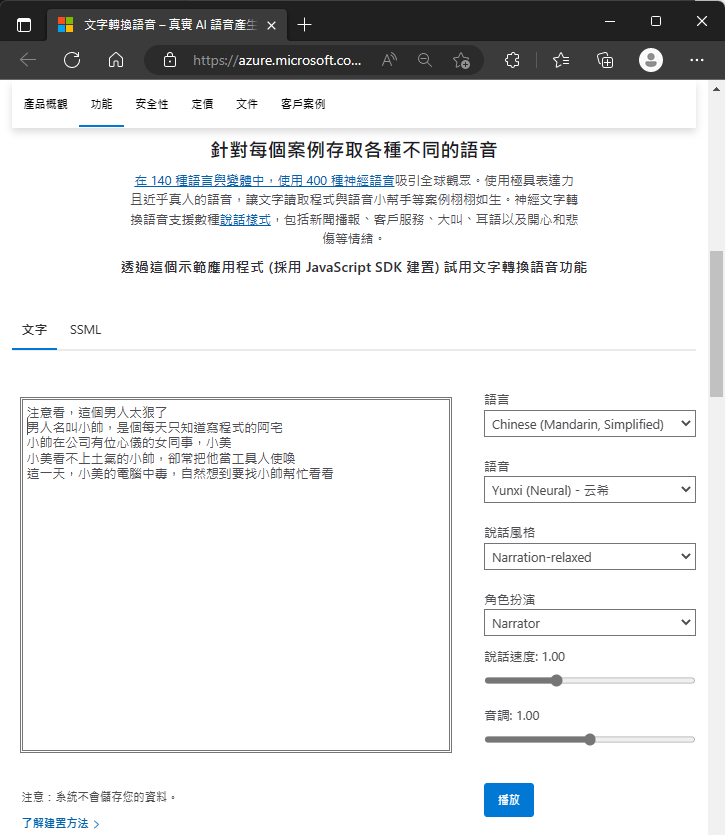
小試了一下,語言選 Chinese (Mandarin, Simplified)、語音選 Yunxi (Neural) - 雲希、說話風格 Narration-relaxed、角色扮演 Narrator,聲音便很接近常聽到的配音版本。文字轉換語音網站只能線上播放,不提供下載成 MP3,Chrome 或 Edge 有插件(例如:Chrome Audio Capture)可錄製瀏覽器播放的聲音,但我選擇不要安裝額外工具,用 Windows 10/11 內建工具錄製桌面影片再取出音訊。在 Winodws 10/11 要錄製桌面,最簡單的方法是按下 Windows + G 叫出 Xbox Game Bar,它原本是用來錄製遊戲畫面,用來錄瀏覽器影像及聲音綽綽有餘:
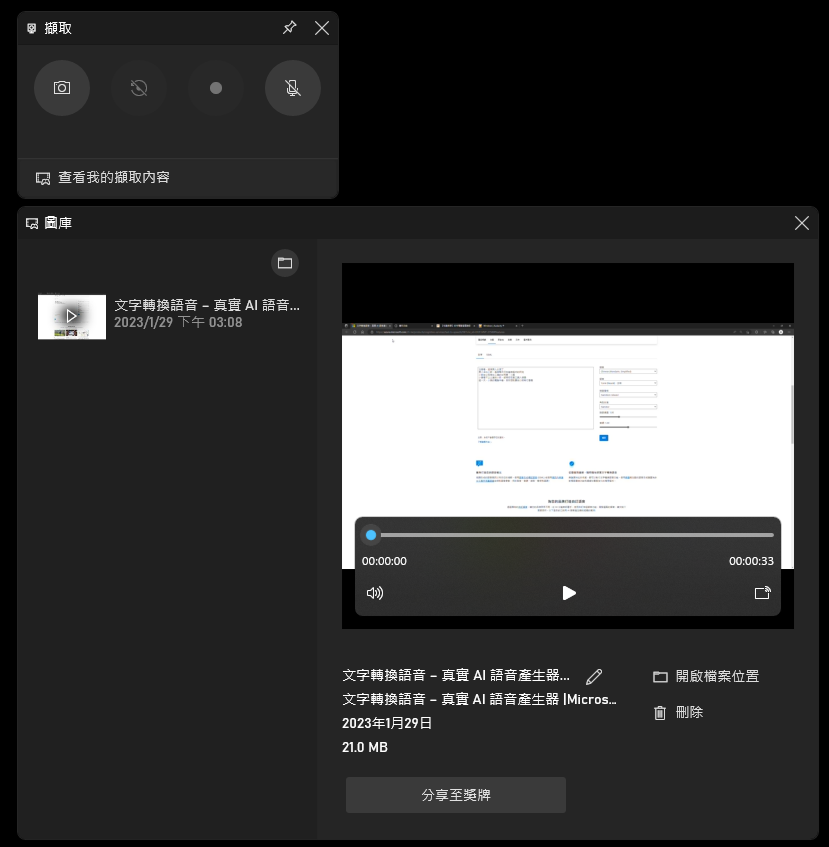
至於背景音樂,老貓的這篇量產型中國電影解說常用的背景音樂整理很完整,網羅所有常聽到的配樂。我選了最常聽到的 Time Back,網路上不難找到 MP3 檔。
有了語音跟背景音樂,再來就可以剪輯影片了。Windows 內建的 Movie Maker 跟跟 Live Writer 一樣停在 2012 年沒跟上來,我平常慣用剪輯軟體是 Techsmith 的 Camtasia,屬商業軟體不符合今天任務的要求。研究了一下,我選了開源跨平台的 OpenShot,功能跟操作流暢性還行,順利完成任務:
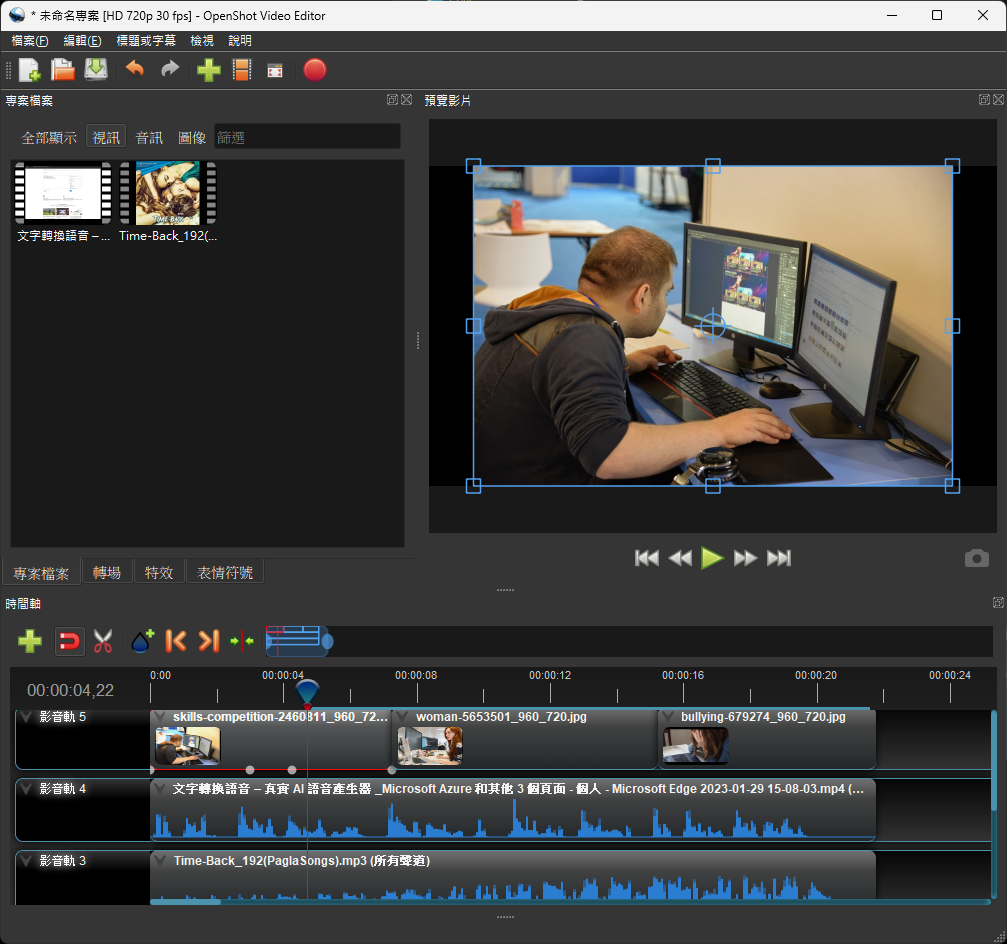
最後,來看成品:
是不是有 87 分像?哈 😄
Comments
# by solonglin
注意看,這個男人太狠了」,把人家的吃飯技能完全不藏私上網公布XD 照黑大這樣弄,最後還是需要人去剪接影片,這部份要全AI搞定可能還需要時間 所以剪接師需求的行業應該會愈來愈多,只是也不太可能太高薪
# by Jian
給你 87 分
# by Vincent
直接用 clipchamp.com. 裡面已有 text-to-speech
# by 李宇軒
注意看這個男的太狠了
# by 吉娃娃
注意看,這個男人太狠了
# by 我
1234567
# by 喔喔喔喔
雖然妳不跟我坐 但我還是好喜歡妳喔 簡若涵
# by 喵小掌
這件事看起來複雜,做起來其實不簡單